标签:语法规则 mic 控制 按钮 不用 adc tool 也有 too
环境配置好后就正式进入verilog的学习了
先从最简单的点灯开始
我会向你们介绍最基础的数据类型和语法规则
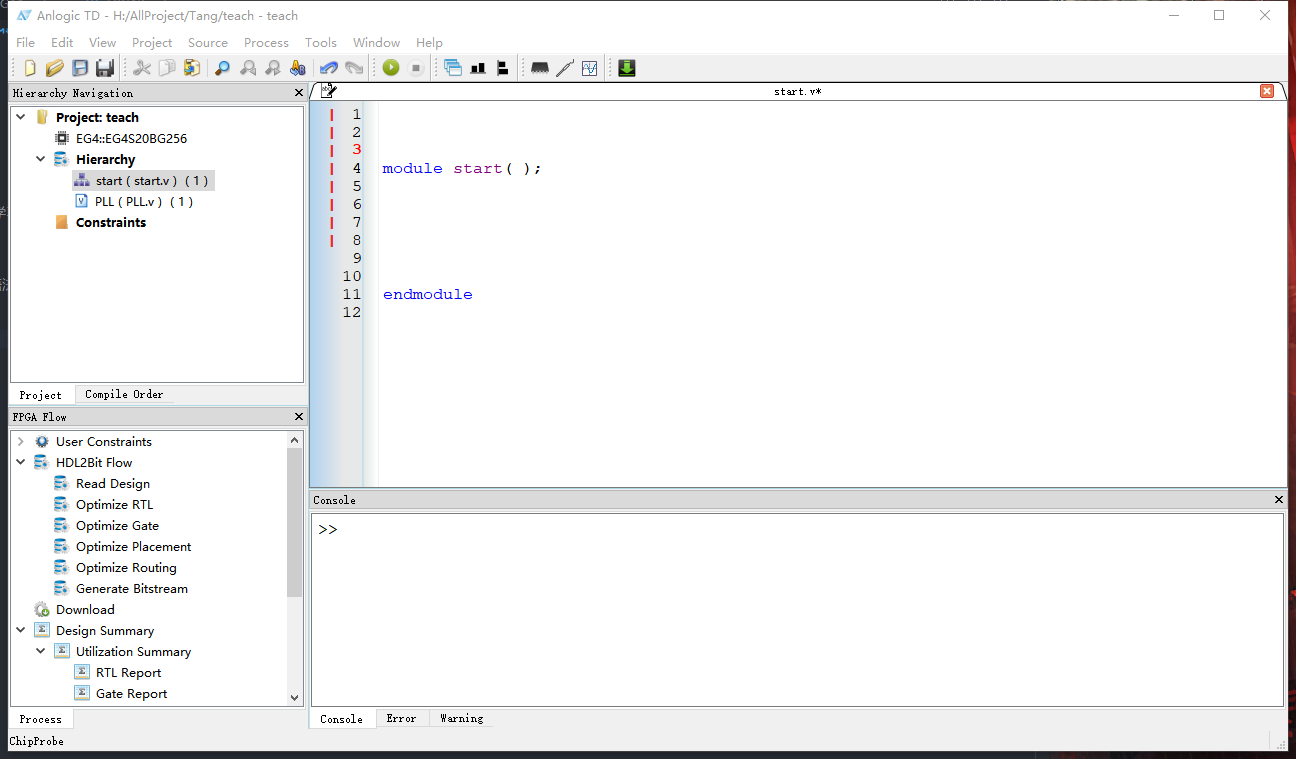
仍然是从我们熟悉的界面开始
转到顶层模块 start中
首先,verilog都是以模块为单位进行编程
模块以 “module” “endmodule” 作为界限
如图既是定义一个模块start,即顶层模块
当然,可以定义其它模块再设置为顶层模块
首先,一个电路模块肯定有输入输出
还有寄存器,逻辑控制什么的
先附上点灯代码
module start(
input button,//按键输入
output[2:0] led//3个led输出
);
reg[2:0] dat=3‘b111; //3个led的状态寄存器
assign led = dat;//将寄存器的3个值连接到led输出
//当检测到按键下降沿时触发
always@(negedge button) begin
//下面与c语言类似
//但也有很大的区别
if(dat == 3‘b000)begin
dat = 3‘b111;
end
else begin
dat = dat - 3‘b1;
end
end
//结束
endmodule
这里看不懂没关系
后面再慢慢解释
先将这些代码写入顶层模块
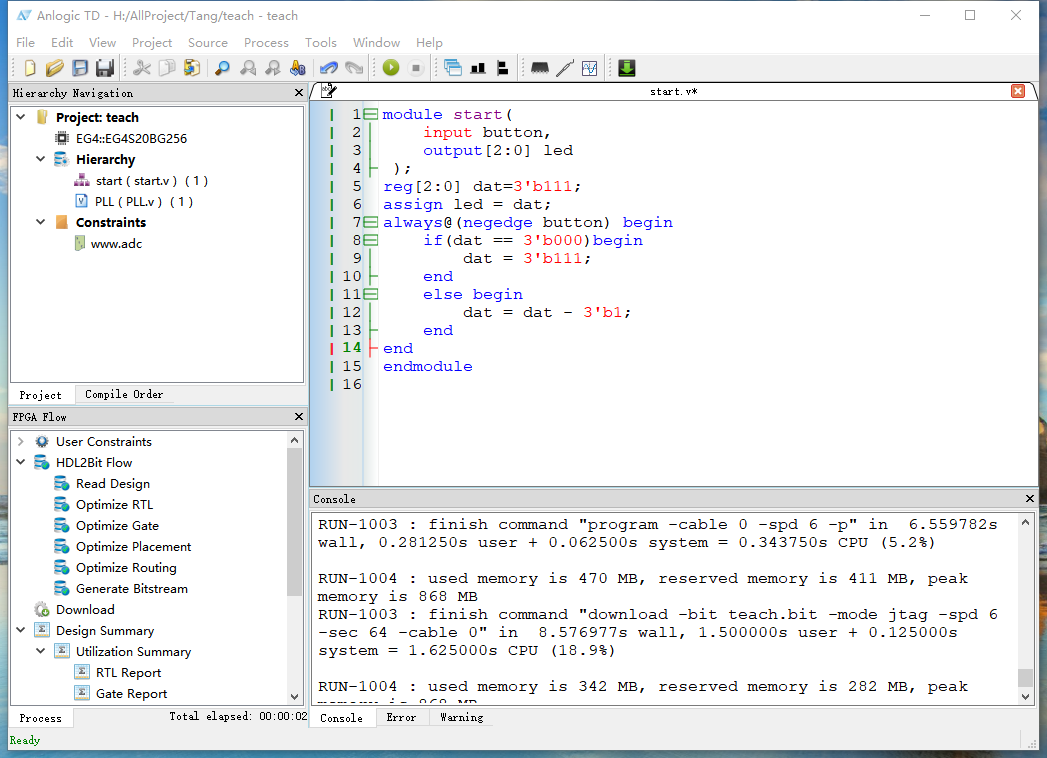
然后保存一遍, 注意:一定要保存!!
既然有了代码,那么该如何点灯呢?
既不像51直接“led=1”
也不直接操作寄存器
这里FPGA采用了一种管脚映射的方式
打开TD软件的“Tools”菜单,点击“IO Constraint”
即可看到引脚设置界面
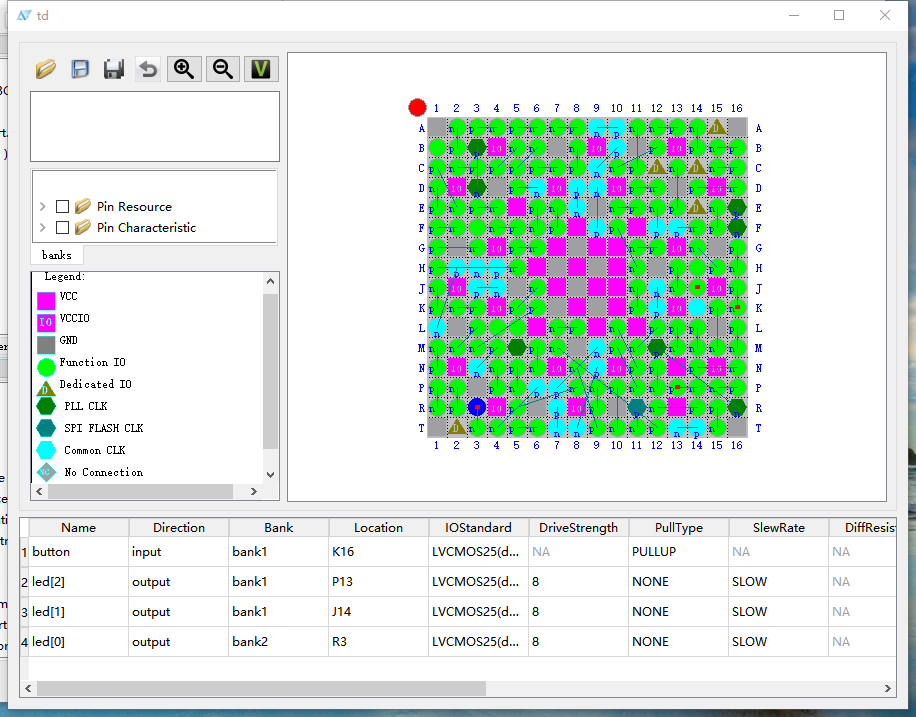
图正中的即芯片管脚图
而下面就会出现我们定义的几个输入输出通道
分别是:
button 对应K16引脚
led[0~2]分别对应R3,J14,P13这三个引脚
从开发板的原理图中可以看到
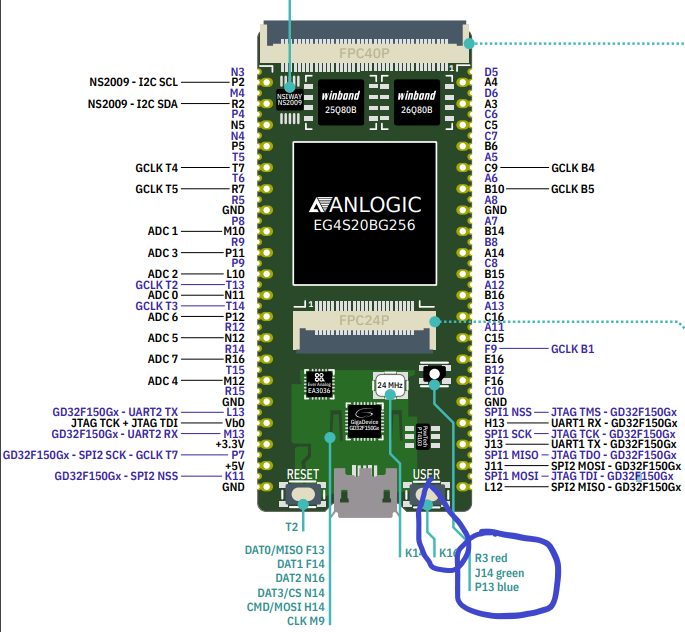
K16引脚对应“user”按钮
R3,J14,P13对应led_red,green,blue
利用管脚映射即可实现verilog模块对外部引脚的控制
设置好引脚后,即可关闭引脚编辑器
关闭时,它会提示你进行保存,点击确定,并保存引脚设置文件
此时,你的项目中就会多出一个 引脚设置文件:“.adc”
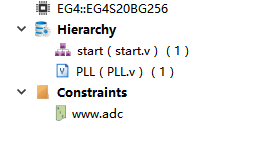
这样,点灯程序就完全配置完成了
接下来就是编译,烧录
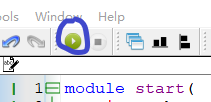
点击此按钮进行编译
如果提示:没有license
参加这篇帖子
接下来就是烧录
使用micro-usb线插上tang permier
烧录要更新驱动
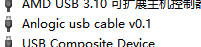
如果没有该设备
那么可能是这2个中的任意一个
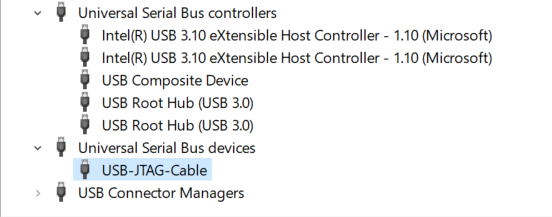
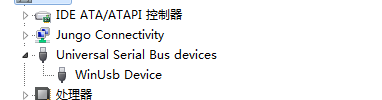
选择最可能是tang permier的设备
右键-更新驱动程序-浏览我的电脑以查找驱动程序
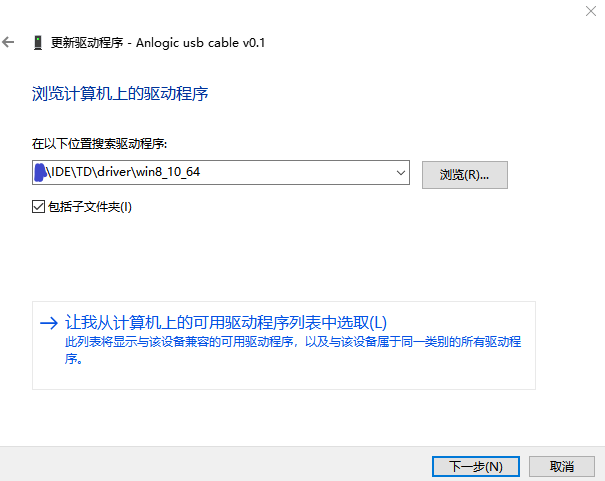
选择安路TD软件安装目录下的driver里选择正确的驱动
我的电脑是win10 64位,因此选择win8_10_64驱动
点击下一步进行安装
驱动更新完成后
再打开安路TD
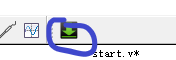
点击此按钮进入烧录界面
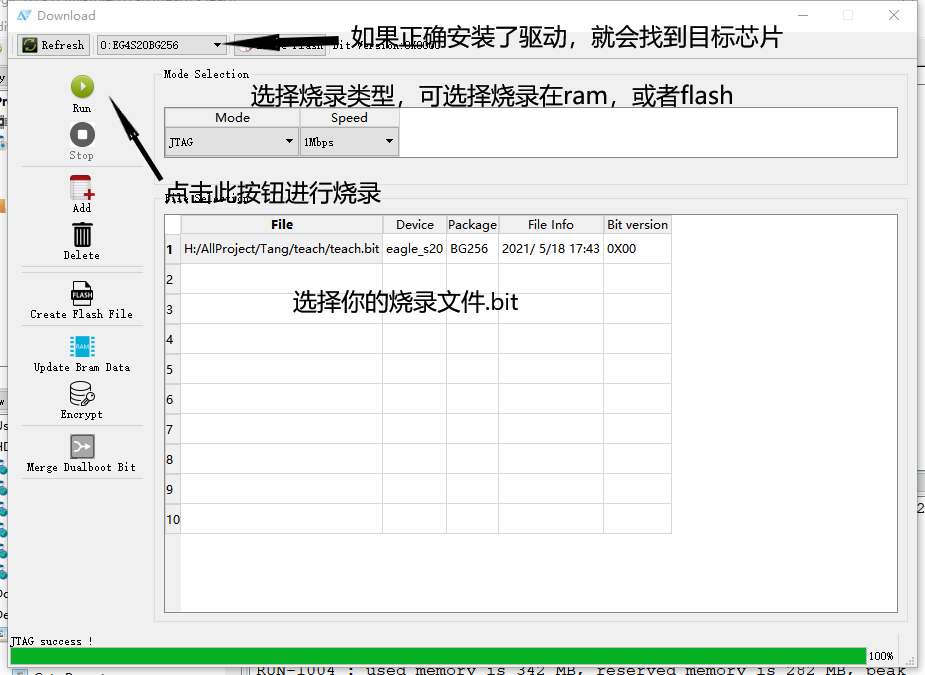
根据图示进行烧录即可完成
烧录完成后
按下板子上的user按钮,就会发现led出现变换闪烁
主要还是因为按键抖动的原因导致时序错误
这个可以不用担心芯片是否会损坏
标签:语法规则 mic 控制 按钮 不用 adc tool 也有 too
原文地址:https://www.cnblogs.com/prprpr/p/14878130.html